-
Fields Of Flowers
" Tutoriel D' Elizabeth Création " Vous trouverez l'original " ICI "
Merci Elizabeth pour m'avoir donné la permission de traduire vos merveilleux Tutoriels.
Si vous reproduisez ce tutoriel merci de ne pas oublier de mentionner
que ce tutoriel est la propriété d' Elizabeth Création Traduit par Marie CréaGraph
Merci de respecter notre travail.
<<<<<<<<<<<<<<<<<<<<<
Matériaux
Réalisé avec PSP X6 Mais peut être fait avec d'autres versions.
Clic sur l'oiseau pour télécharger le matériel.
<<<<<<<<<<<<<<<<<<<<
Préparation
Ouvrez les tubes, dupliquez et fermer l'original.
Filtre utilisés
Outils FM Tile / Blend Emboss...
Aduste / Variations....
Il y a un dégradé dans le dossier Matériaux...
placez-le dans votre dossier / dégradés de fichiers PSP.
<<<<<<<<<<<<<<<<<<<<
N'oubliez pas d'enregistrez votre travail fréquemment
Le matériel utilisé dans ce tutoriel provient d' " Elizabeth "
<<<<<<<<<<<<<<<<<<<<
1
Définissez votre premier plan avec le dégradé fourni ...FlowerField....Radial
avec ces paramètres :
2
Ouvrez le papier peint Sunflower.png sur votre zone de travail...
faites un zoom arrière pour le réduire.
3
Dans la palette de matériaux / propriété d'arrière-plan et de remplissage / Motif...
recherchez ce motif dans la sélection de la fenêtre déroulante....
réglez-le avec l'angle à 0 et l'échelle à 70.
4
Ouvrez une nouvelle image transparente 980 X 730 pix.
5
Remplissage avec le dégradé de premier plan.
6
Réglage / Flou / Fou gaussien...
appliquez avec le rayon à 100.
7
Ajoutez un nouveau calque raster et
un remplissage avec le motif d'arrière-plan
en utilisant le clic droit de votre souris.
8
Réglage / Teinte et Saturation /
Teinte / Saturation / Luminosité...
Appliquez ce qui suit...
9
Réduisez l'opacité à 30%.
10
Effet / Plugins / Outils FM Tile / Blend Emboss...
s'appliquent avec les paramètres par défaut.
11
Réglage / Netteté / Netteté.
12
Dans la palette des Matériaux...
changez votre dégradé de premier plan en 3 répétitions...et
définissez votre arrière-plan avec # efbac9
Retirez le motif de votre travail.
13
Avec votre travail en cours actif...
Ajoutez un nouveau calque raster...
Remplissez avec la couleur d'arrière-plan en utilisant le clic droit de votre souris.
14
Ouvrez le fichier : lace_diamond_mask.png
sur votre zone de travail et effectuez un zoom arrière pour le réduire.
15
Avec votre travail en cours activé...
Calques / Nouveau calque de masque / à partir de l'image...
Recherchez ce masque dans la sélection de la fenêtre déroulante et
cliquez sur OK pour appliquer ces paramètres :
16
Calques / Fusionner / Fusionner le groupe.
17
Réglage / Luminosité et Contraste
Luminosité / Contraste
appliquez ce qui suit :
18
Effets / Effets 3D / Ombre portée...
S' appliquent avec ces paramètres :
19
Réglage / netteté / Masque flou...avec ces paramètres :
20
Avec l'outil baguette magique... tolérance 4,
Appuyer à l'intérieur de la dentelle de diamant pour la sélectionner,
Activer le calque suivant...
Réglage / Flou / flou gaussien...
appliquez avec le rayon à 7.
21
Sélection / Ne rien sélectionner.
22
Ouvrez le fichier: lady.png...
Copiez et Collez comme nouveau calque dans votre travail.
Placez-la comme suit:
23
Ouvrez le fichier : lossoms.png...
Copiez et Collez comme nouveau calque dans votre travail.
Placez sur le côté droit :
24
Réglage / Teinte et Saturation /
Teinte / Saturation / Luminosité...
appliquez ce qui suit :
25
Calques / Dupliquez.
26
Image / Miroir / Placez comme suit :
27
Calques / Fusionner / Fusionner vers le bas.
28
Activez à nouveau le calque supérieur...
Avec la baguette magique tolérance à 4,
appuyez à l'intérieur de la dentelle de diamant pour la sélectionner.
Sélection / inverser.
29
Activez le calque suivant.
Utilisez le bouton SUPPRIMER de votre clavier pour
supprimer les fleurs qui se chevauchent.
Sélection / Ne rien sélectionner.
30
Avec le calque supérieur activé...
Ajoutez une nouveau calque raster.
31
Remplissez avec le dégradé de premier plan.
32
Sélections / Tout sélectionner.
Sélections Modifier / Contracter 8 pix.
33
Utilisez le bouton SUPPRIMER de votre clavier pour supprimer cette sélection.
Sélection / Ne rien Sélectionner.
34
Fermer ce calque dans la palette Calques...
Activez le calque suivant vers le bas.
35
Calques / Fusionner / Fusionnez les calques visibles.
36
Image / Redimensionner à 85%
avec redimensionner tous les calques non coché.
37
Effets / Effets 3D / Ombre portée... appliquez ce qui suit :
38
Ouvrez et activez à nouveau le calque supérieur.
Image / redimensionner à 85 % avec tous les calques non coché.
39
Effets / Effets de bord / Accentuer davantage?
Effets / Effets de bord Accentuer.
40
Ouvrez le corners.png...
Copiez et Collez comme un nouveau calque dans votre travail;
41
Calques / Fusionner / Fusionner les calques visibles.
42
Ajoutez un nouveau calque raster et faites-le glisser vers le bas.
43
Remplissez avec le dégradé de premier plan.
44
Réglage / flou / Flou gaussien...
s'applique avec le rayon à 100.
45
Réglage / teinte et Saturation /
Teinte / Saturation / Luminosité...
appliquez ce qui suit :
46
Ouvrez le fichier : hydrangeas.png...
Copiez et Collez comme un nouveau calque dans votre travail.
47
Appliquez un mode fusion de recouvrement...
réduisez l'opacité à 60%.
48
Avec le calque inférieur activé... Calques / Dupliquer.
49
Calques / Organiser / Mettre en haut.
50
Sélections / tout sélectionner.
sélections / Modifier / Contracter à 13 pix.
51
Utilisez le bouton SUPPRIMER de votre clavier pour supprimer la sélection.
Sélections / Ne rien sélectionner.
52
Effets / Effets de bord / Accentuer davantage.
Effets / Effets de bord / Accentuer.
53
Effets / plugins / Adjust / Variations...
Cliquez une fois sur ORIGINAL et 2 fois sur PLUS FONCE.
54
Image / Miroir
55
Ouvrez le fichier text.png...
Copiez et Collez comme un nouveau calque dans votre travail.
Placez dans le coin supérieur gauche:
56
Ecrivez votre nom avec la police de votre choix.
57
Image / Ajouter des bordures...
ajoutez des bordures symétriques suivantes :
2 pix blanc
5 pix # f9d7e5
2 pix # c97189
58
Utilisez la baguette magique , tolérance 0,
sélectionnez la bordure de 5 pix.
59
Effets / Effets 3D / Biseau intérieur...
Appliquez ce qui suit :
Sélection / Ne rien sélectionner.
60
Image / Ajoutez des bordures...
Ajouter une bordure de 25 pix # f0c4d7
61
Utilisez la baguette magique : tolérance 0 pour sélectionner la bordure de 25 pix.
62
Effets / Effets de réflexion / Miroir rotatif...
appliquez ce qui suit :
63
Effets / Plugins / Adjust / variation...
Cliquez une fois sur Original et 2 fois PLUS FONCE.
64
Réglage / Netteté / Netteté.
65
Cliquez sur le bouton droit de la souris sur ce calque dans la palette Calques /
Définir la sélection en calque.
66
Sélection / Ne rien sélectionner;
67
Image / Miroir.
68
Réduisez l'opacité à 50 %
69
Image / Ajoutez des bordures...
ajouter une bordure de 2 pix # efc8d6
69
Dans la palette des matériaux...
Modifiez les paramètres du dégradé de premier plan sur :
LINEAIRE comme suit :
71
Utilisez la baguette magique: tolérance 0
sélectionner la parie vierge de la bordure inférieure :
72
Remplissez avec votre dégradé de premier plan.
73
Réglage / Flou / Flou gaussien...
appliquer avec le rayon à 14....
Sélections / Ne rien Sélectionner.
74
Nommez votre création et enregistrez-la dans le dossier de votre choix.
Voilà c'est fini !
<<<<<<<<<<<<<<<<<<<<<
J'espère que vous avez aimé faire ce Tutoriel et que vous l'avez apprécié autant que moi.
Si vous souhaitez m'envoyer votre travail avec le résultat de cette traduction,
je me ferais un plaisir de la mettre à la suite de ce Tutoriel.
<<<<<<<<<<<<<<<<<<<<
Contact
Un clic droit sur la petite image ci-dessous, copiez l'adresse é-mail,
ouvrir votre messagerie, envoyer un message,
un clic droit coller l'adresse.
<<<<<<<<<<<<<<<<<<<<
Tutoriel traduit par Marie CréaGraph Janvier 2021, Tutoriel original " Elizabeth Création "
-
Commentaires

















































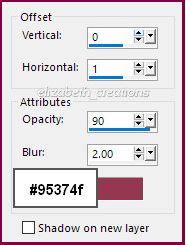
















Une belle nuance printanière!!! C'est magnifique
Bonne soirée Marie